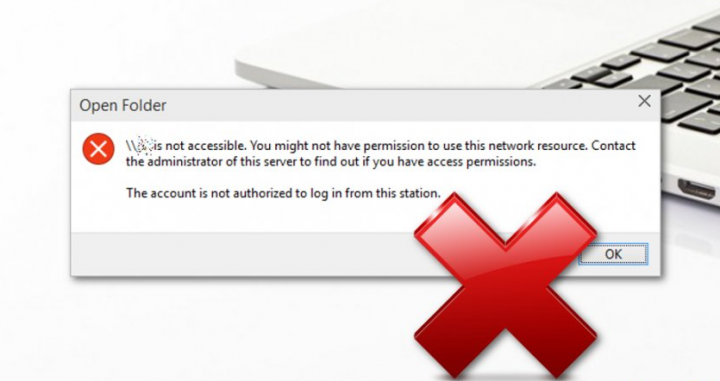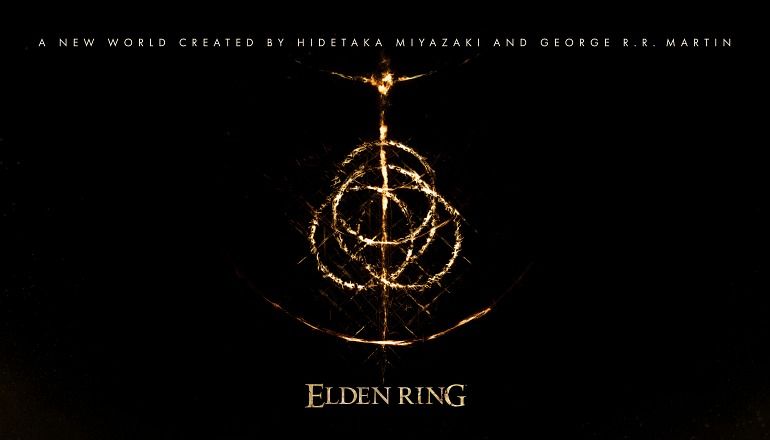ఇంటర్నెట్ రికవరీ మోడ్: మీరు మీ హార్డ్ డ్రైవ్ లేదా SSD ని మార్చినప్పుడు మాకోస్ను మళ్లీ ఇన్స్టాల్ చేయండి
ప్రతి Mac లో హార్డ్ డ్రైవ్ లేదా SSD లోని విభజన ఆధారంగా రికవరీ మోడ్ ఉంటుంది. ఈ విభాగం నుండి, కంప్యూటర్ ఇన్స్టాల్ చేసిన మాకోస్ సంస్కరణను తిరిగి ఇన్స్టాల్ చేయడం మరియు డిస్కులను తనిఖీ చేయడం వంటి కొన్ని అదనపు పనులను చేయడం సాధ్యపడుతుంది.
ఇది చాలా మంచిది మరియు ఆపరేటింగ్ సిస్టమ్ లేదా డేటాతో సమస్యలు ఉంటే త్వరగా పునరుద్ధరించడానికి అనుమతిస్తుంది. నిల్వ వ్యవస్థ విచ్ఛిన్నమైతే ఏమి జరుగుతుంది? ఈ సందర్భంలో, కంప్యూటర్ ఈ మోడ్ నుండి పునరుద్ధరించబడదు ఎందుకంటే ఆ విభజన పూర్తిగా పోతుంది.
ఈ సందర్భాలలో, ఆపిల్ అనే ప్రత్యామ్నాయ వ్యవస్థను సృష్టించింది ఇంటర్నెట్ ద్వారా మాకోస్ రికవరీ. ఇంటర్నెట్ కనెక్షన్ ద్వారా ఏదైనా Mac లో ఆపరేటింగ్ సిస్టమ్ యొక్క సంస్థాపనను పునరుద్ధరించడానికి ఈ వ్యవస్థ మిమ్మల్ని అనుమతిస్తుంది.
ఈ గైడ్లో మీరు ఇంటర్నెట్ ద్వారా మాకోస్ను ఎలా తిరిగి పొందాలో మీకు కావలసిన ప్రతిదాన్ని నేర్చుకుంటారు: దాన్ని ఎలా యాక్సెస్ చేయాలి, ఎలా ఉపయోగించాలి మరియు దాని యొక్క అన్ని ప్రయోజనాలు మరియు పరిమితులు.

ఈ మోడ్తో మీరు ఏమి చేయవచ్చు
ఇది ప్రాథమికంగా ప్రామాణిక రికవరీ మోడ్ మాదిరిగానే అవకాశాలను అందిస్తుంది, ఈ సందర్భంలో, నిల్వ వ్యవస్థకు మునుపటి డేటాను కలిగి ఉండటం అవసరం లేదు.
మీరు మీ Mac యొక్క హార్డ్ డిస్క్ లేదా SSD మెమరీని మార్చినట్లయితే మరియు అది పూర్తిగా ఖాళీగా ఉంటే, మీరు ఈ మోడ్ను యాక్సెస్ చేయవచ్చు ఆపరేటింగ్ సిస్టమ్ యొక్క సంస్థాపనను ప్రారంభించండి లేదా సంబంధిత సౌకర్యాలను చేయడానికి ఎటువంటి ఫ్లాష్ డ్రైవ్, బాహ్య హార్డ్ డ్రైవ్ లేదా ఆప్టికల్ డిస్క్ ఉపయోగించకుండా టైమ్ మెషిన్ బ్యాకప్ను పునరుద్ధరించండి.

అదనంగా, మీరు డిస్కులను తనిఖీ చేయడానికి, విభజనలను సృష్టించడానికి, ఫైల్ సిస్టమ్ను మార్చడానికి మొదలైనవి డిస్క్ యుటిలిటీని కూడా యాక్సెస్ చేయవచ్చు…
చివరగా, పునరుద్ధరణ సమయంలో సర్వసాధారణమైన సమస్యలకు పరిష్కారాల కోసం సఫారిని తెరవడానికి మరియు ఆపిల్ మద్దతు వెబ్సైట్ను బ్రౌజ్ చేయడానికి కూడా ఈ రికవరీ సిస్టమ్ మిమ్మల్ని అనుమతిస్తుంది.
ప్రామాణిక మోడ్ మరియు ఇంటర్నెట్ ద్వారా తేడాలు
మీరు ఒక మోడ్ ద్వారా అనుమతించబడిన ఎంపికలను చూడవచ్చు మరియు ఇతరులు ఆచరణాత్మకంగా ఒకే విధంగా ఉంటాయి. కానీ పెద్ద వ్యత్యాసం ఉంది మరియు ఇది మాకోస్ యొక్క సంస్కరణ, ఇది ప్రతి దాని నుండి వ్యవస్థాపించబడుతుంది.
ప్రామాణిక పునరుద్ధరణ విషయంలో, మీరు Mac కలిగి ఉన్న మాకోస్ యొక్క తాజా సంస్కరణను తిరిగి ఇన్స్టాల్ చేయవచ్చు. అంటే, మీరు Mac లో మొజావేను ఇన్స్టాల్ చేసి ఉంటే, మీరు అదే వెర్షన్ను మళ్లీ ఇన్స్టాల్ చేయవచ్చు.
మరోవైపు, ఇంటర్నెట్ ద్వారా రికవరీ, తిరిగి ఇన్స్టాల్ చేయడానికి అనుమతిస్తుంది కంప్యూటర్ ఫ్యాక్టరీని కలిగి ఉన్న సంస్కరణ , తరువాత ఇది కొంత సమయంలో నవీకరించబడింది. మీరు మోజావే కలిగి ఉంటే, కానీ మీరు కంప్యూటర్ను కొనుగోలు చేసినప్పుడు అది సియెర్రాతో వచ్చింది, మీరు సియెర్రాను మాత్రమే మళ్లీ ఇన్స్టాల్ చేయవచ్చు మరియు మీరు సిస్టమ్ ప్రాధాన్యతల నుండి నవీకరించవలసి ఉంటుంది.
ఇంటర్నెట్ రికవరీ మోడ్ను ఎలా యాక్సెస్ చేయాలి
ఈ మోడ్ను ప్రాప్యత చేయడం చాలా సులభం, మీరు చేయాల్సిందల్లా Mac తో ఈ దశలను పూర్తిగా ఆపివేయండి:
- పవర్ బటన్ను నొక్కండి మరియు వెంటనే కీ కాంబినేషన్ కమాండ్ (⌘) + ఎంపిక (⌥) + R. నొక్కి ఉంచండి.
- ఇంటర్నెట్ రికవరీ ప్రారంభించడం (ఫోటోలో కొంచెం ఎక్కువ) సందేశంతో కంప్యూటర్ స్క్రీన్లో ప్రపంచ బంతి కనిపించే వరకు కీలను నొక్కి ఉంచండి.
- మీరు కనెక్ట్ చేయదలిచిన వైఫై నెట్వర్క్ను ఎంచుకోండి మరియు పాస్వర్డ్ను నమోదు చేయండి (మీకు నెట్వర్క్ కేబుల్ కనెక్ట్ అయితే మీరు ఈ దశను దాటవేయవచ్చు).
- ఛార్జింగ్ ప్రక్రియ పూర్తయ్యే వరకు కొన్ని నిమిషాలు వేచి ఉండండి (వేచి ఉండే సమయం అనేక అంశాలపై ఆధారపడి మారుతుంది, మీరు ఓపికగా ఉండాలి, ఎందుకంటే దీనికి చాలా నిమిషాలు పడుతుంది).
అది పూర్తయిన వెంటనే, కంప్యూటర్ నేరుగా a ని లోడ్ చేస్తుంది అనేక మాకోస్ యుటిలిటీలతో విండో మీరు రికవరీ మోడ్ నుండి యాక్సెస్ చేయవచ్చు.
ఈ సమయంలో మీరు ఉపయోగించాల్సినదాన్ని ఎంచుకోవాలి మరియు మీకు అవసరమైన ఆపరేషన్లను చేయడానికి ఆన్-స్క్రీన్ సూచనలను అనుసరించండి: టైమ్ మెషిన్ బ్యాకప్ను పునరుద్ధరించండి, మొదటి నుండి మాకోస్ను మళ్లీ ఇన్స్టాల్ చేయండి, డిస్క్ యుటిలిటీని యాక్సెస్ చేయండి లేదా వెబ్ ఆపిల్ను సందర్శించడానికి సఫారిని తెరవండి మద్దతు.
ఏ Mac అనుకూలంగా ఉంటుంది
ఈ ఫంక్షన్ కొంతకాలంగా Mac లో ఉంది మరియు మాకోస్ లయన్తో వచ్చిన అన్ని Mac లు ఈ మోడ్కు ప్రామాణిక మద్దతు ప్రాప్యతగా ఉన్నాయి.
అదనంగా, మంచు చిరుతంతో మార్కెట్లోకి వచ్చిన కొన్ని పరికరాలు తరువాత సాఫ్ట్వేర్ నవీకరణ ద్వారా అనుకూలంగా మారాయి. మీ పరికరం ఉంటే 2010 సంవత్సరం నుండి, అది చాలావరకు అనుకూలంగా ఉంటుంది.
మొదటి అనుకూల పరికరాల యొక్క ఖచ్చితమైన జాబితా క్రింది విధంగా ఉంది:
- మాక్బుక్ ఎయిర్ (11 అంగుళాలు మరియు 13 అంగుళాలు, 2010 చివరిలో).
- మాక్బుక్ (13 అంగుళాలు, 2010 మధ్యకాలం).
- మాక్బుక్ ప్రో (13, 15 మరియు 17 అంగుళాలు, 2010 మధ్యలో).
- మాక్ మినీ (2010 మధ్యకాలం).
- ఐమాక్ (21.5 అంగుళాలు మరియు 27 అంగుళాలు, 2010 మధ్యలో).
తదనంతరం మార్కెట్కు చేరుకున్న వారందరూ ఈ రికవరీ మోడ్ను ఎటువంటి సమస్య లేకుండా యాక్సెస్ చేయవచ్చు. అందువల్ల, నిల్వ వ్యవస్థతో సమస్యలు ఉన్నట్లయితే, వారు గతంలో సృష్టించిన పద్ధతి లేకుండా ఆపరేటింగ్ సిస్టమ్ను పునరుద్ధరించవచ్చు.
నా Mac అనుకూలంగా లేదు, నేను macOS ని ఎలా తిరిగి ఇన్స్టాల్ చేయగలను?
ఒకవేళ మీ Mac ఈ రికవరీ మోడ్కు అనుకూలంగా లేనట్లయితే మరియు మీరు ప్రామాణిక మోడల్ను యాక్సెస్ చేయలేకపోతే, మీరు తప్పనిసరిగా USB ఇన్స్టాలేషన్ డిస్క్ నుండి తిరిగి ఇన్స్టాల్ చేయడాన్ని ఆశ్రయించాలి.
Mac నిల్వ వ్యవస్థను మార్చడానికి ముందు మీరు రికవరీ డిస్క్ను సృష్టించకపోతే, మీరు దీన్ని మరొక కంప్యూటర్ నుండి చేయవలసి ఉంటుంది మరియు మీ కంప్యూటర్లోని ఆపరేటింగ్ సిస్టమ్ను మళ్లీ ఇన్స్టాల్ చేయాలి. అందువల్ల మీరు ఈ పంక్తులను చదువుతుంటే మరియు మీకు ఈ రికవరీ సిస్టమ్లకు అనుకూలంగా లేని మ్యాక్ ఉంటే, మీరు ఇప్పుడు పెన్డ్రైవ్ను సృష్టించాలని నేను సిఫార్సు చేస్తున్నాను, తద్వారా సమస్యల విషయంలో మీరు దాన్ని తిరిగి పొందవచ్చు.
ఇవి కూడా చూడండి: ఐఫోన్ మరియు ఐప్యాడ్లో గూగుల్కు బదులుగా సఫారిని శోధించడానికి డక్డక్గోను ఎలా ఉపయోగించాలి